Odstranění někoho ze skupiny Facebook

Skupiny Facebook mají být společenstvím pro lidi, kteří mají společné něco společného. Bohužel, mohou také upoutat pozornost trolů.
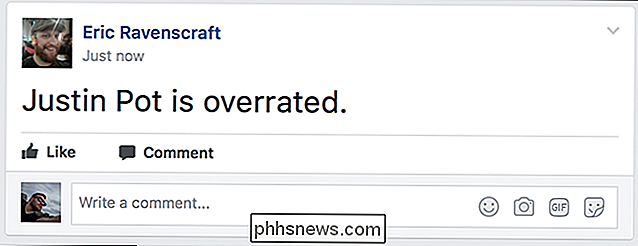
Pokud řídíte skupinu Facebook, budete pravděpodobně muset vstoupit a odstranit někoho v určitém okamžiku.
Pokud někdo poslal určitou útočnou poznámku a chcete ji okamžitě, klikněte na šipku vedle své poznámky a vyberte Odstranit příspěvek a odebrat uživatele.
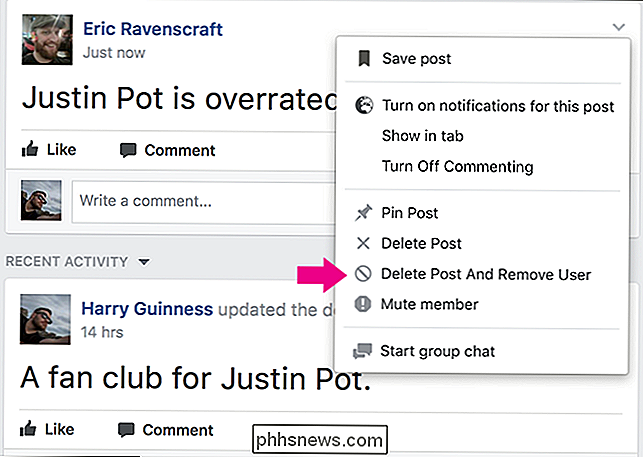
Facebook vám dá pár možností, zda chcete také smazat své předchozí komentáře nebo odmítnout členy, které pozvali. Pokud nechcete, aby se daná osoba mohla znovu připojit nebo zobrazit skupinu, zvolte možnost Blokovat.
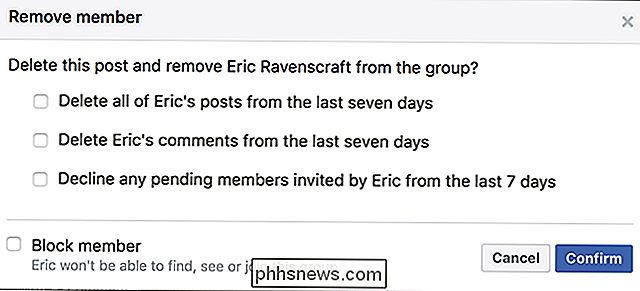
Chcete-li pokračovat, klepněte na tlačítko Potvrdit a komentář bude smazán a osoba bude odstraněna.
Také můžete odstranit osoby ze seznamu členů. Chcete-li se tam dostat, klikněte na to, kde se nachází počet členů v pravém bočním panelu.
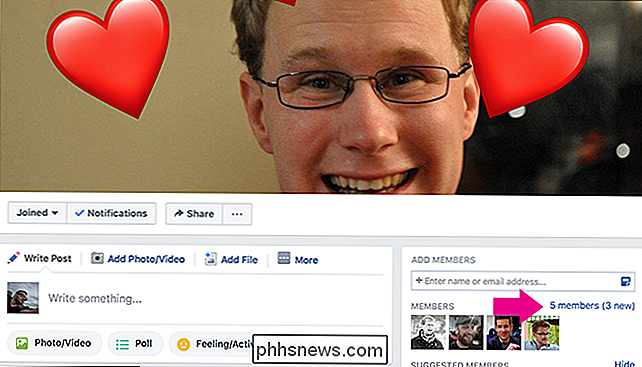
Najděte člena, který chcete odstranit, klikněte na ikonu ozubeného kola vedle jeho podrobností a vyberte možnost Odebrat ze skupiny. mají stejné možnosti jako předtím. Klepnutím na tlačítko Potvrdit odeberte člena, který porušil pravidla.
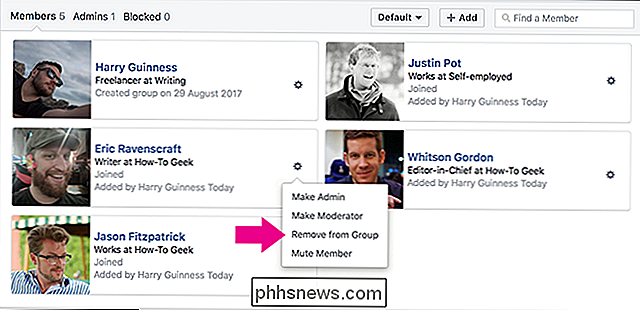

Použití externí jednotky jako lokálního úložiště na platformách PlayStation 4 nebo Pro
SOUVISEJÍCÍ: Jaký je rozdíl mezi PlayStation 4, PlayStation 4 Slim a PlayStation 4 Pro? Než začnete, měli byste si vybrat správný disk. Máte-li starý USB 2.0 disk, který by ležel kolem, pravděpodobně bych se mu vyhnul, protože to bude příliš pomalé. Jednotky USB 3.0 budou cestou, která by měla být plodná v tomto okamžiku.

Nejlevnější způsoby, jak streamovat fotbal NFL (bez kabelu)
Fotbalová sezóna je téměř na nás. To znamená jednu věc: drahé kabelové nebo satelitní TV balíčky. Dobře, to také znamená pivní reklamy a předražené vstupenky stadionu a propadáků, kteří se pokoušejí prodat auto pojištění. Ale pokud jde o bezprostřední náklady, tam je prémiová televize. Pokud jste součástí online trendu pro stříhání kabelů, sport může být opravdovou bolestí.



